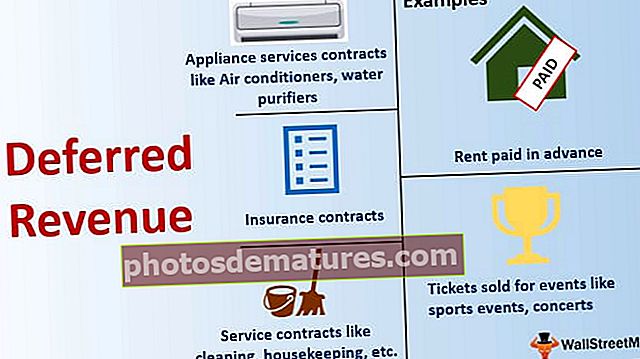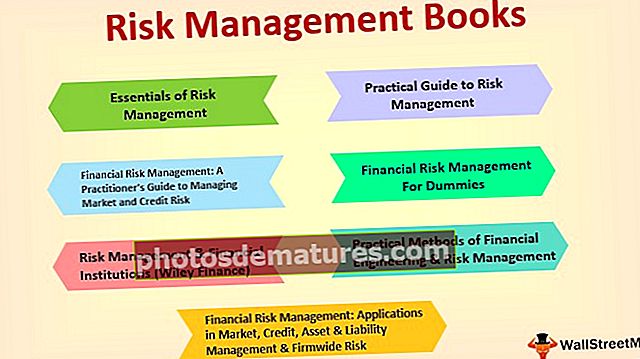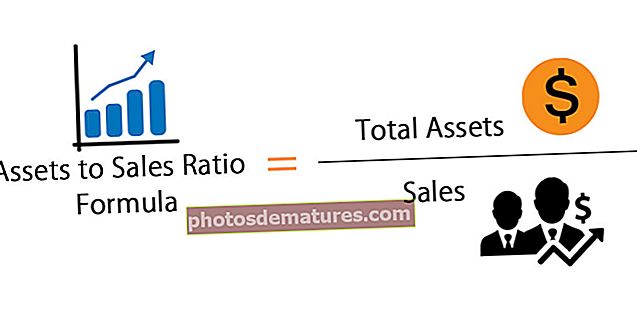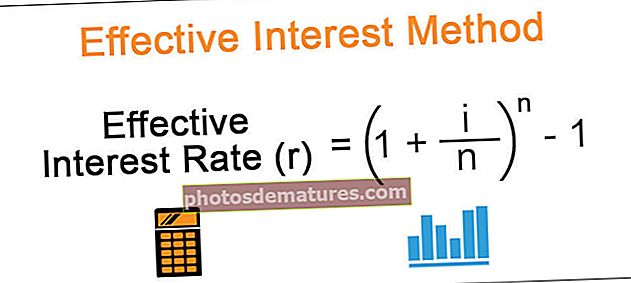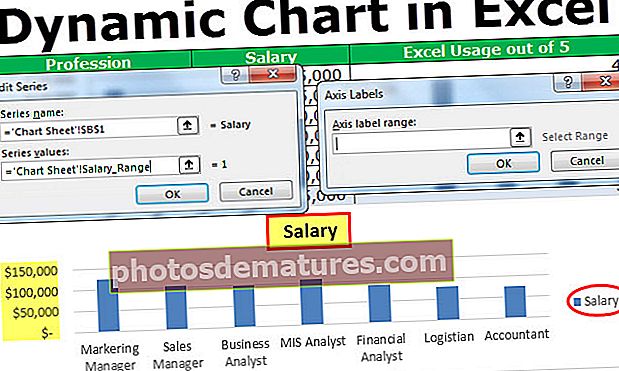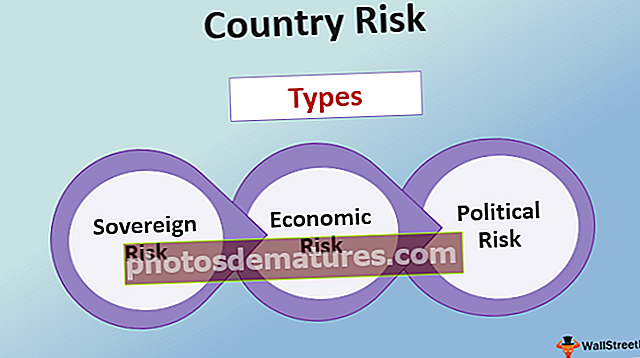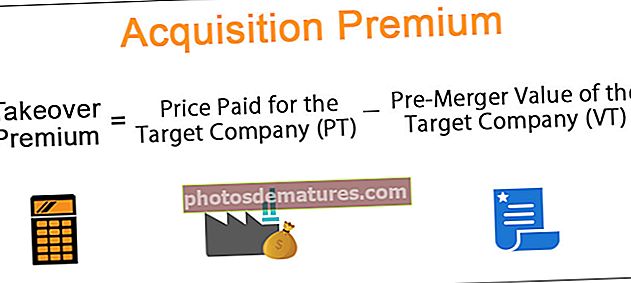ఎక్సెల్ లో పనిదినం (ఫార్ములా, ఉదాహరణ) | వర్క్డే ఫంక్షన్ను ఎలా ఉపయోగించాలి?
ఎక్సెల్ లో వర్క్డే ఫంక్షన్ అనేది తేదీ ఫంక్షన్, ఇది ప్రారంభ తేదీ నుండి ఇచ్చిన రోజుల తరువాత వచ్చే పని తేదీని లెక్కించడానికి ఉపయోగించబడుతుంది, ఈ ఫంక్షన్ సెలవులకు ఐచ్ఛిక వాదనను కలిగి ఉంటుంది, ఇది అందించకపోతే స్వయంచాలకంగా వారాంతాలను శనివారం మరియు ఆదివారాలుగా పరిగణిస్తుంది సెలవులు మరియు ఇచ్చిన పనిదినాన్ని నిర్దిష్ట రోజుల తర్వాత లెక్కిస్తుంది, ఎక్సెల్ లో ఈ ఫంక్షన్ను ఉపయోగించే పద్ధతి ఈ క్రింది విధంగా ఉంటుంది = పని (ప్రారంభ తేదీ, రోజులు, సెలవులు) మొదటి రెండు వాదనలు తప్పనిసరి అయితే సెలవులకు వాదన ఐచ్ఛికం.
ఎక్సెల్ లో వర్క్డే ఫంక్షన్
వర్క్డే ఫంక్షన్ ఎక్సెల్లో తేదీ / సమయ ఫంక్షన్గా వర్గీకరించబడుతుంది, ఇది వారాంతాలు మరియు సెలవులను మినహాయించి నిర్దిష్ట సంఖ్యలో పని దినాల తర్వాత లేదా ముందు తేదీని అందిస్తుంది.
ఎక్సెల్ లో పనిదినం అనేది పని దినాలు, గడువు తేదీలు, ఎక్సెల్ గాంట్ చార్టుల తయారీ, పనిదిన షెడ్యూల్, ఉద్యోగి యొక్క పనిదినాల సంఖ్యను లెక్కించడం మరియు ఇతర ఆర్థిక విశ్లేషణలను లెక్కించడానికి ఉపయోగించే చాలా సమర్థవంతమైన పని.
ఎక్సెల్ లో వర్క్డే ఫార్ములా
ఎక్సెల్లోని వర్క్డే సూత్రం ఈ క్రింది విధంగా ఉంది

ఎక్సెల్ లో వర్క్ డే ఫార్ములా కోసం వాడిన వాదనలు.
ప్రారంబపు తేది: మేము ప్రారంభించదలిచిన తేదీ. ఇది అవసరమైన క్షేత్రం
రోజులు: ఇది ప్రారంభ తేదీకి ముందు లేదా తరువాత పని దినం. ఈ విలువ ప్రతికూలంగా లేదా సానుకూలంగా ఉండవచ్చు. ప్రతికూల విలువ దాటినప్పుడు ఎక్సెల్ లోని వర్క్ డే పేస్ట్ తేదీని తిరిగి ఇస్తుంది మరియు విలువ సానుకూలంగా ఉంటే అది భవిష్యత్తు తేదీని ఇస్తుంది.
సెలవులు: ఇది ఐచ్ఛిక క్షేత్రం మరియు మేము సెలవులు లేదా వారాంతాలను మినహాయించాలనుకున్నప్పుడు ఆమోదించబడుతుంది. ఇది సింగిల్ లేదా బహుళ శ్రేణి విలువగా పంపబడుతుంది.
ఎక్సెల్ లో వర్క్డే ఫంక్షన్ను ఎలా ఉపయోగించాలి?
ఇది చాలా సులభం మరియు ఉపయోగించడానికి సులభం. కొన్ని ఉదాహరణల ద్వారా వర్క్డే ఫంక్షన్ యొక్క పనిని అర్థం చేసుకుందాం.
మీరు ఈ వర్క్డే ఫంక్షన్ ఎక్సెల్ మూసను ఇక్కడ డౌన్లోడ్ చేసుకోవచ్చు - వర్క్డే ఫంక్షన్ ఎక్సెల్ మూసఉదాహరణ # 1

ఉదాహరణ # 2
కింది దృష్టాంతాన్ని పరిశీలిస్తే, ఒక సంస్థ యంత్రాలను తయారు చేయమని ఒక ఆర్డర్ను అందుకుంది మరియు కేటాయించిన బృందం ఒక నిర్దిష్ట తేదీన ఈ ప్రాజెక్టును ప్రారంభించింది మరియు తయారీ ప్రక్రియ 35 రోజులు పడుతుందని భావించబడుతుంది, అంతేకాకుండా, సంస్థ వారాంతాల్లో పనిచేయదు మరియు సెలవులు. ఈ వేరియబుల్ కారణంగా, మీరు ప్రాజెక్ట్ యొక్క పూర్తి చేసిన తేదీని లెక్కించాలి.

ప్రారంభ తేదీ సెల్ B2 లో ఉంది మరియు ఉత్పత్తి రోజుల సంఖ్య సెల్ B3 లో ఉంటుంది మరియు సెలవుదినాలు వాటి తేదీలతో D2: E11 పరిధిలో ఉంటాయి

అంచనా పూర్తయిన తేదీని లెక్కించడానికి, మేము వర్క్డే ఫంక్షన్ను ఉపయోగిస్తాము మరియు వర్క్డే సూత్రం ఇలా ఉంటుంది:
= పనిదినం (బి 2, బి 3, ఇ 2: ఇ 11)

ప్రారంభ తేదీ సెల్ B2 లో తేదీ విలువ, సెల్ B3 లో రోజుల సంఖ్య మరియు సెలవులు E2: E1

ఉదాహరణ # 3
మాకు తేదీ ఉందని అనుకుందాం మరియు సోమవారం నుండి శుక్రవారం వరకు మాత్రమే పని చేయని రోజులను మినహాయించి, దిగువ ప్రక్క వరుస వరుసలలో వరుస తేదీల వరుసను కోరుకుంటున్నాము. సెల్ B2 లో మనకు ప్రారంభ తేదీ (2/19/2018) ఉందని అనుకుందాం మరియు మాకు 2/20/2018, 2/21/2018 తేదీలు కావాలి… కాబట్టి. మేము వారాంతాలు అయిన 2/24/2018, 2/25/2018 వంటి తేదీలను మినహాయించాలనుకుంటున్నాము మరియు ప్రస్తుత నెల యొక్క అన్ని తేదీలను మేము కోరుకుంటున్నాము.

మేము వర్క్డే ఫంక్షన్ను ఉపయోగిస్తాము మరియు మేము వరుసగా రోజులు జోడించాలనుకుంటున్నాము మరియు ఐచ్ఛికం మరియు సెలవులకు సంబంధించిన చివరి వాదనను దాటకుండా రోజులు 1 అవుతాయి.
కాబట్టి, వర్క్డే సూత్రం ఉంటుంది
= పనిదినం (బి 2,1)
మన వద్ద ఉన్న ఇతర కణాలకు వర్క్డే సూత్రాన్ని వర్తింపజేయడం,

వర్క్డే ఫార్ములా ప్రస్తుత నెల వారాంతాలను మినహాయించి అన్ని తేదీలను తిరిగి ఇచ్చింది.

వర్క్డే ఫంక్షన్ వారాంతాల్లో ఉన్న రోజులను (02/24/2018, 02/25/2018) నిర్లక్ష్యం చేసినట్లు మనం చూడవచ్చు.
ఉదాహరణ # 4
కాలమ్లో ఇచ్చిన పనిదినాల తేదీల జాబితా మన వద్ద ఉందని అనుకుందాం మరియు ఇచ్చిన తేదీ సెలవుదినం కాదా అని మేము నిర్ణయించాలనుకుంటున్నాము. తేదీ పనిదినం అయితే ‘వర్కింగ్ డే’ మరియు తేదీ సెలవుదినం అయితే ‘హాలిడే’ తిరిగి ఇవ్వాలనుకుంటున్నాము. సెలవుల జాబితా మరియు వాటి తేదీలు D3: E4 పరిధిలో పేర్కొనబడ్డాయి.

సెలవులు:


మేము మళ్ళీ పనిదినాన్ని ఎక్సెల్ ఫంక్షన్లో ఉపయోగిస్తాము మరియు ఎక్సెల్లోని వర్క్డే ఫార్ములా ఉంటుంది,
= IF (పనిదినం (A2-1,1, $ E $ 3: $ E $ 4) = A2, ”పని దినం”, ”హాలిడే”)
ఫార్ములా వర్క్డే (A2-1,1), మేము తేదీని తీసివేసి, మళ్ళీ తేదీని జోడిస్తున్నందున అదే తేదీని తిరిగి ఇస్తుంది. కాబట్టి అవుట్పుట్ ఇచ్చిన తేదీకి సమానంగా ఉంటే అది పని దినం కనుక మాకు అదే తేదీ ఉంటుంది ఎందుకంటే సెలవులు వర్క్ డే ఫార్ములా ద్వారా దాటవేయబడతాయి.

మన వద్ద ఉన్న ఇతర కణాలకు ఎక్సెల్ లో వర్క్డే సూత్రాన్ని వర్తింపజేయడం,

ఉదాహరణ # 5
మాకు రెండు తేదీలు ఇవ్వబడ్డాయి అనుకుందాం మరియు శనివారం మరియు ఆదివారం వారాంతాలను మినహాయించి ఈ రెండు ఇచ్చిన తేదీల మధ్య 10 యాదృచ్ఛిక రోజులను సృష్టించాలి. ఇచ్చిన తేదీలు:


ఈ సందర్భంలో, యాదృచ్ఛిక పని దినాలను రూపొందించడానికి మేము RANDBETWEEN ఫంక్షన్ మరియు WORKDAY ఫంక్షన్ను కలిసి ఉపయోగిస్తాము.
పనిదినం సూత్రం ఉంటుంది
= పనిదినం (రాండ్బెట్వీన్ ($ B $ 2, $ B $ 3) -2,1)
మేము మైనస్ రెండింటిని తీసివేస్తాము, తద్వారా యాదృచ్ఛిక పని దినం పైన లేదా ముగింపు తేదీ విలువకు సమానం కాదు.
ఇతర కణాలలో ఎక్సెల్ లో వర్క్డే సూత్రాన్ని వర్తింపజేయడం, మనకు ఉంది

అవుట్పుట్:

గుర్తుంచుకోవలసిన విషయాలు
- ఒకవేళ, మేము వారాంతాలను అనుకూలీకరించాలనుకుంటే (శనివారం మరియు ఆదివారం కాకుండా) మేము WORKDAY.INTL ఫంక్షన్ను ఉపయోగించాలి.
- మేము సెలవుదినాల కోసం వర్క్డే ఫంక్షన్కు మూడవ వాదనను ఒక పరిధిగా అందిస్తే, దాన్ని సంపూర్ణ విలువగా పాస్ చేయాల్సిన అవసరం ఉంది, ఎందుకంటే షీట్లోని ఇతర కణాలకు అదే వర్క్డే సూత్రాన్ని వర్తింపజేసినప్పుడు శ్రేణి విలువ మారవచ్చు.
- ప్రారంభ తేదీ లేదా సెలవు పరిధిలో అందించిన విలువలు చెల్లుబాటు అయ్యే తేదీలు కానప్పుడు లేదా ఇచ్చిన రోజుల వాదన సంఖ్యా రహితంగా ఉన్నప్పుడు వర్క్డే ఫంక్షన్ #VALUE లోపాన్ని సృష్టిస్తుంది.
- ప్రారంభ తేదీ చెల్లని తేదీ అయితే, WORKDAY ఫంక్షన్ #VALUE ను ఉత్పత్తి చేస్తుంది! లోపం.

- మేము WORKDAY ఫంక్షన్ను ఉపయోగించినప్పుడు, ప్రారంభ_ తేదీ లేదా సెలవులను కోట్లలో టెక్స్ట్ విలువగా నమోదు చేయడానికి బదులుగా తేదీ విలువ కలిగిన సెల్కు సూచనగా పాస్ చేయడం అవసరం, ఎందుకంటే ఎక్సెల్ తేదీ విలువలను తప్పుగా అర్థం చేసుకోవచ్చు. కాబట్టి, తేదీని వచన విలువగా నేరుగా ఉపయోగించుకునే బదులు, తేదీని నమోదు చేయడానికి ఎక్సెల్ లో DATE ఫంక్షన్ను ఉపయోగించాలి, తద్వారా EXCEL ఎల్లప్పుడూ తేదీ విలువగా అర్థం చేసుకోవచ్చు.